final cut pro 怎样制作移动镜头的效果?
1、点击素材,点击D,或E,把时间线移到开始运镜开始位置。


2、在位置点击+,在缩放全部点击+。


3、把时间线拖到在运镜结束位置,如果是从左到右运镜,按住x轴上的0px往左边拖动。
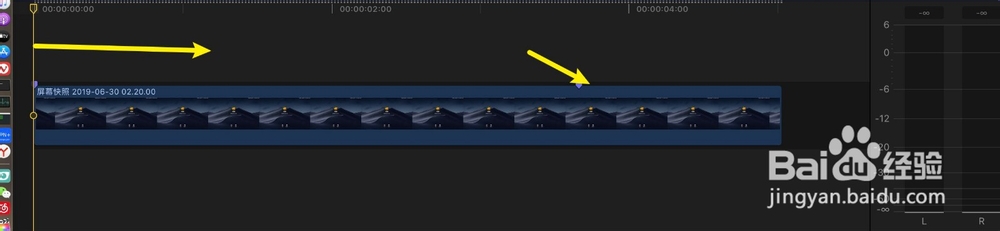
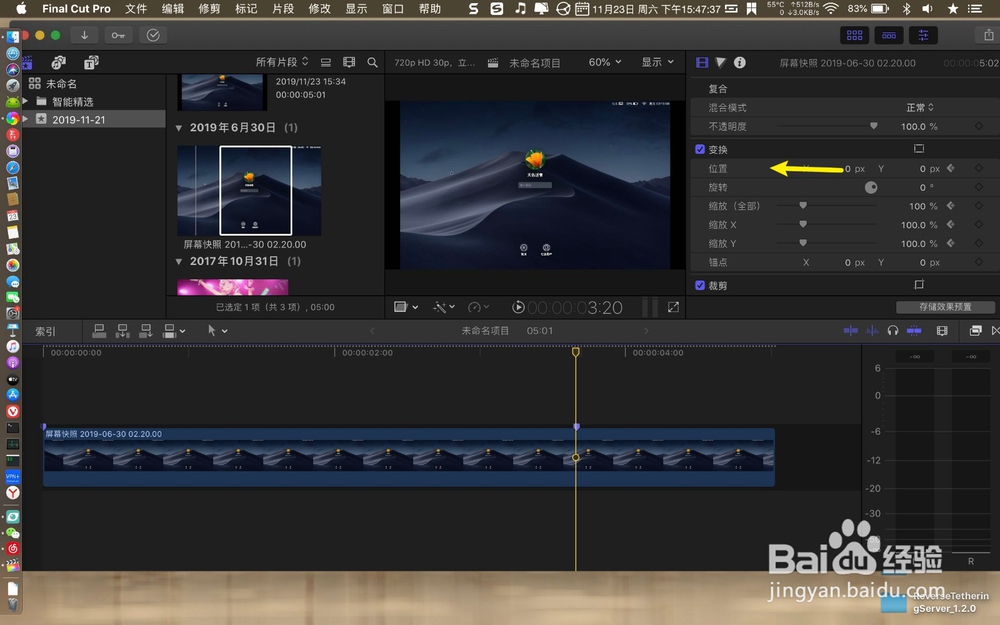
4、如果是右到左运镜,那么你拖动位置x轴opx这里往右边拖动。在运镜过程,画面有黑边,那么调整缩放全部上点,往右边拖动,放大画面,让其铺满画面。

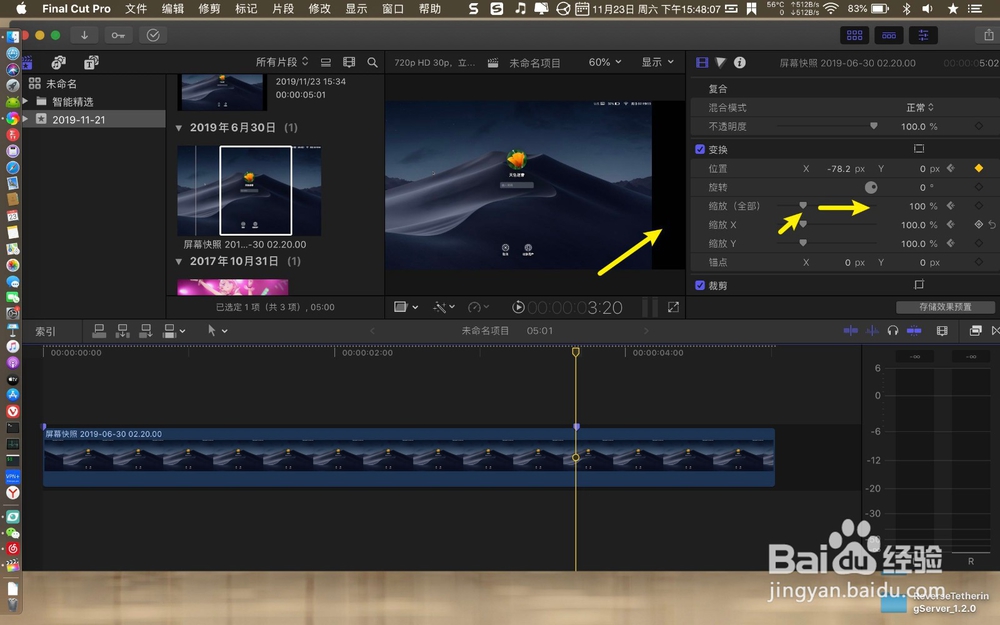
5、铺满画面如图下,那么运镜效果如图二。这是从左到右运镜效果。


声明:本网站引用、摘录或转载内容仅供网站访问者交流或参考,不代表本站立场,如存在版权或非法内容,请联系站长删除,联系邮箱:site.kefu@qq.com。
阅读量:121
阅读量:169
阅读量:149
阅读量:135
阅读量:108